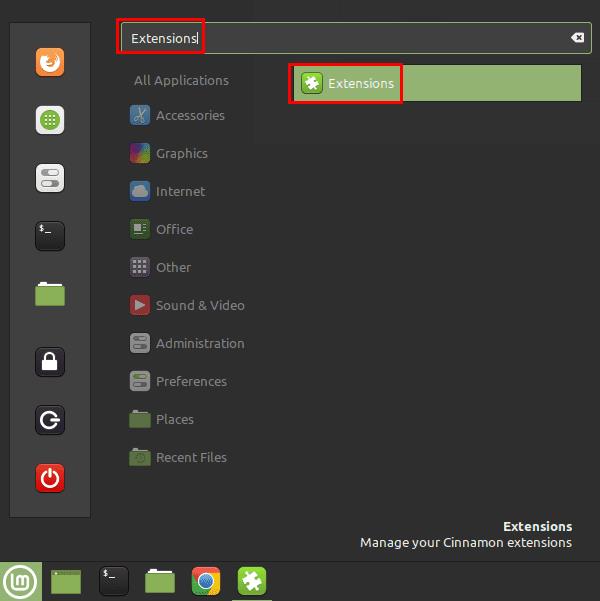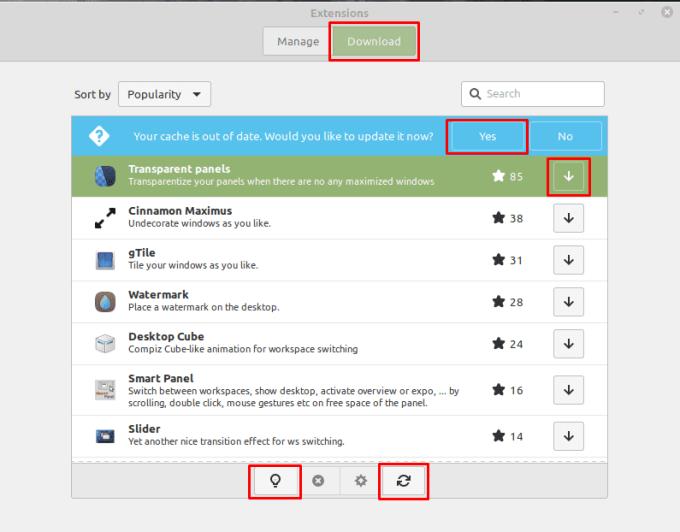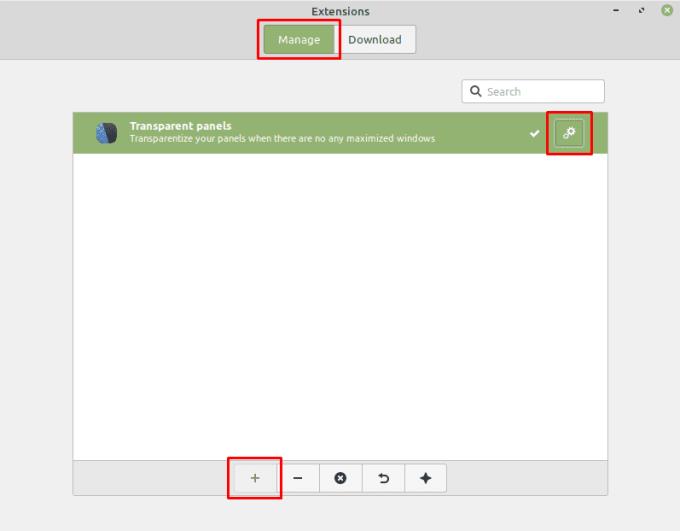Linux Mint kommer med et sæt indbyggede funktioner, der er dog en række måder at udvide denne funktionalitet på. Den mest oplagte måde at tilføje flere funktioner til et operativsystem er at installere mere software, men Linux Mint har et par sæt værktøjer, som du også kan installere: skriveborde, applets og udvidelser.
Skriveborde er små værktøjer, der dukker op på dit skrivebord og giver ekstra information, såsom et vejrfeed. Applets ligner hinanden, men de er placeret i den nederste bjælke på skærmen i stedet for på skrivebordet. Udvidelser ændrer Linux Mints overordnede adfærd og er generelt noget mindre grafiske ændringer. For at tilføje en udvidelse skal du trykke på Super-tasten, derefter skrive "Udvidelser" og trykke på Enter.
Tip: "Super"-nøglen er det navn, som mange Linux-distributioner bruger til at henvise til Windows-nøglen eller Apple-tasten "Command", mens man undgår enhver risiko for varemærkeproblemer.
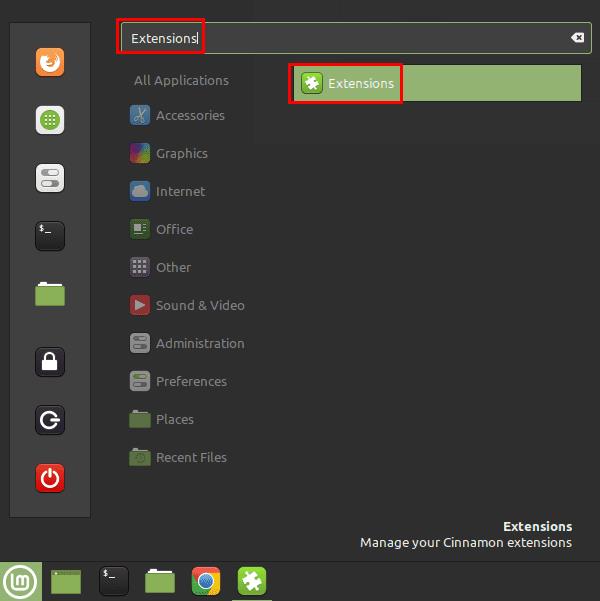
Tryk på Super-tasten, skriv derefter "Udvidelser" og tryk på Enter.
Når du er i udvidelsesvinduet, skal du skifte til fanen "Download", da du ikke har nogen installerede udvidelser at konfigurere. Fra fanen "Download" skal du søge gennem listen over tilgængelige udvidelser for at se, hvilke du vil installere.
Hvis du kan se en notifikation øverst om, at "Din cache er forældet", skal du klikke på "Ja" for at opdatere listen over udvidelser til den nyeste version. Hvis du manuelt vil kontrollere, at du har de nyeste versioner, selvom du ikke kan se advarslen, skal du klikke på ikonet "Opdater" i nederste højre hjørne.
Du kan se flere oplysninger om en udvidelse ved at vælge den og derefter klikke på pæreikonet nederst til venstre, mærket "Mere info". Når du ved, at du vil bruge en udvidelse, skal du klikke på den relevante downloadknap for at installere den.
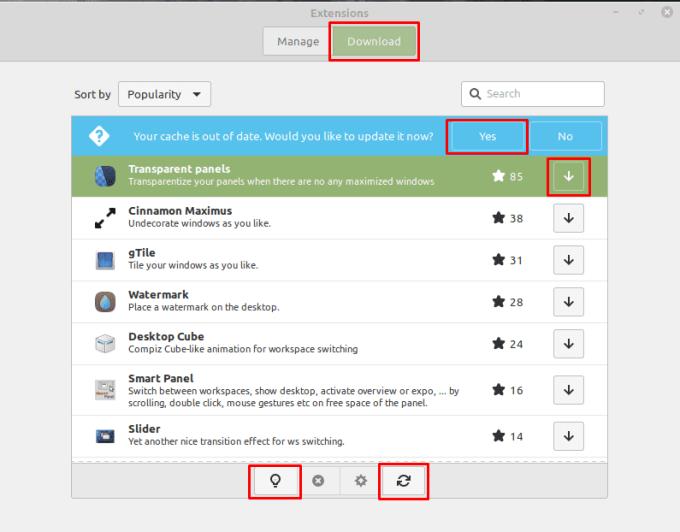
På fanen "Download" skal du opdatere udvidelseslisten og derefter se oplysningerne om og downloade de udvidelser, du vil bruge.
Når du har installeret en eller flere udvidelser, skal du skifte tilbage til fanen "Administrer". For at aktivere en installeret udvidelse skal du vælge den og derefter klikke på knappen "Tilføj" nederst til venstre. De fleste udvidelser har et sæt muligheder, som du kan konfigurere ved at klikke på det respektive tandhjulsikon i højre side. Du kan kun konfigurere mulighederne for en udvidelse, når den er aktiv.
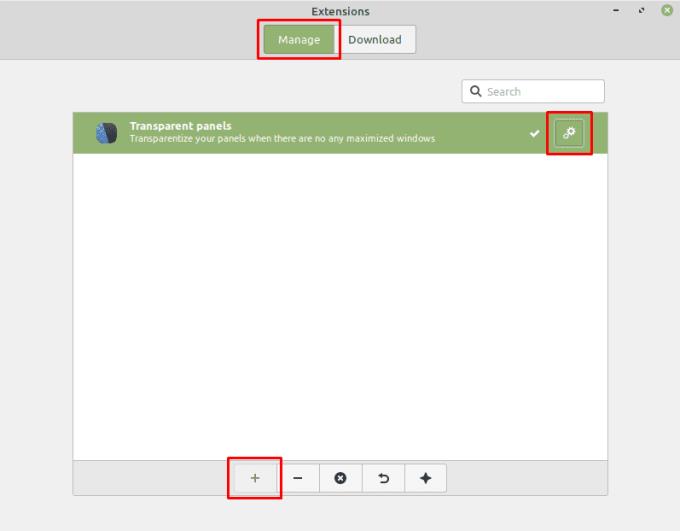
På fanen "Administrer" kan du aktivere installerede udvidelser og konfigurere deres indstillinger.